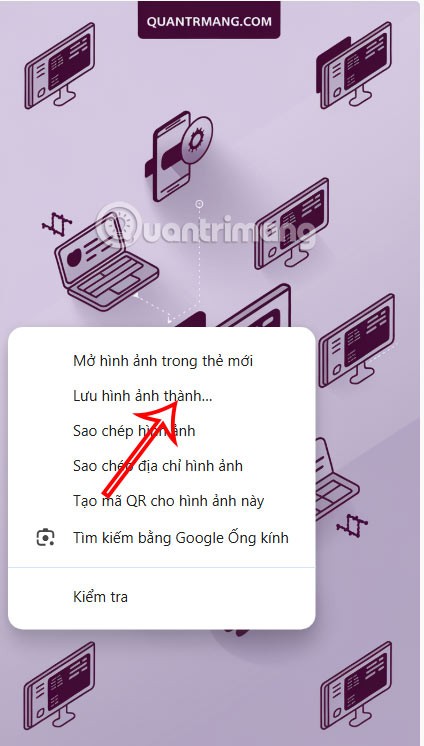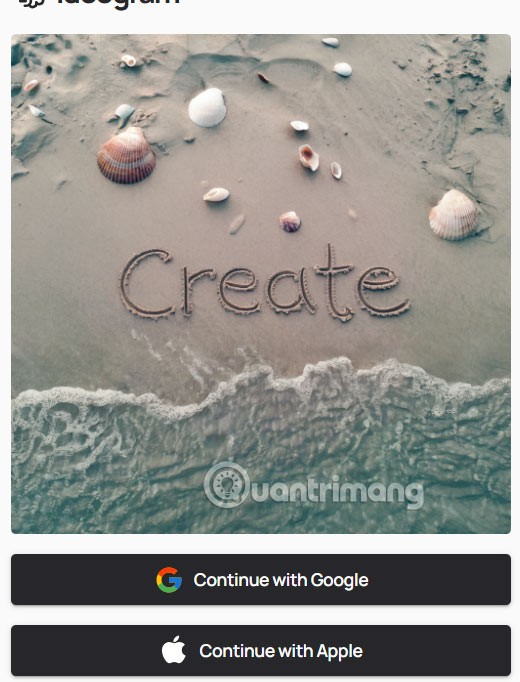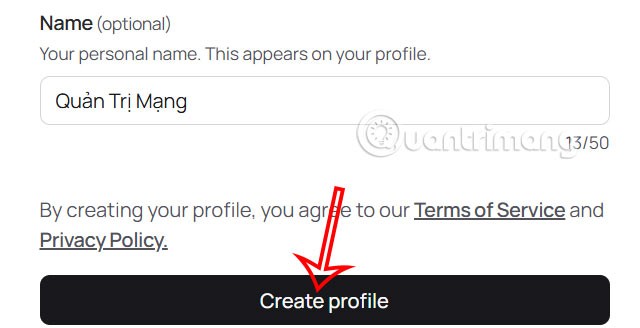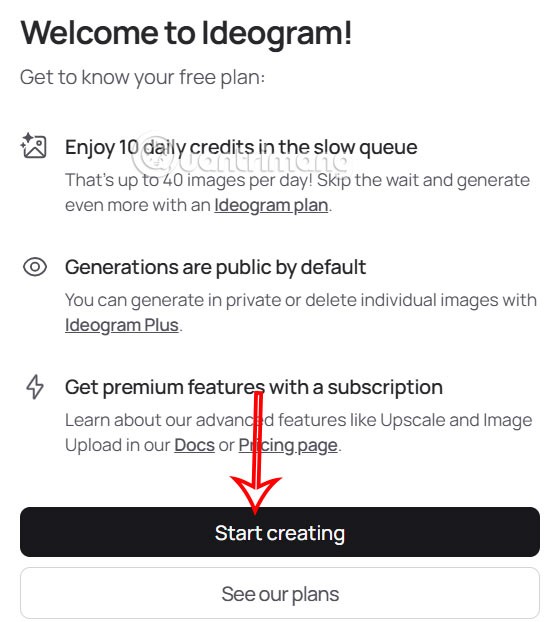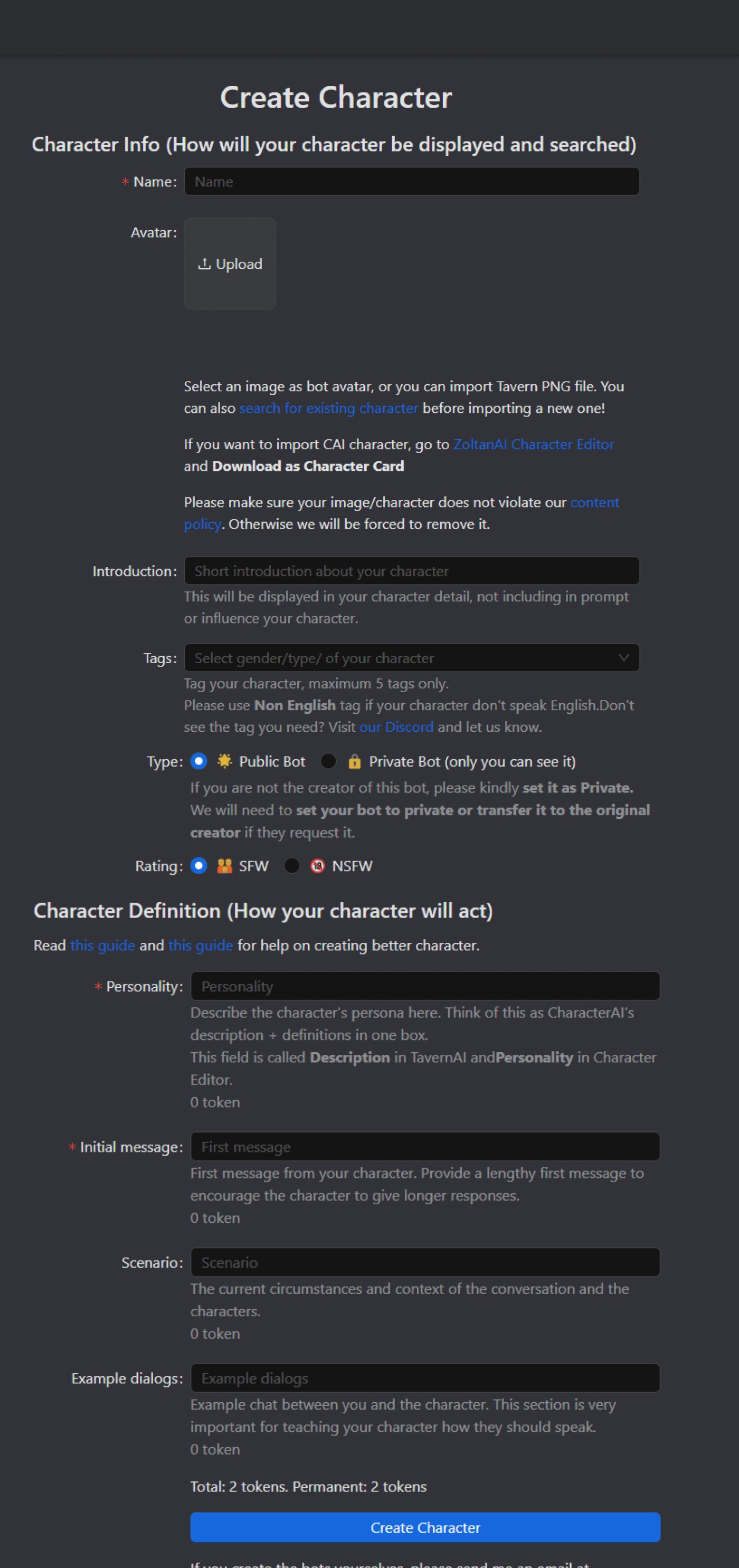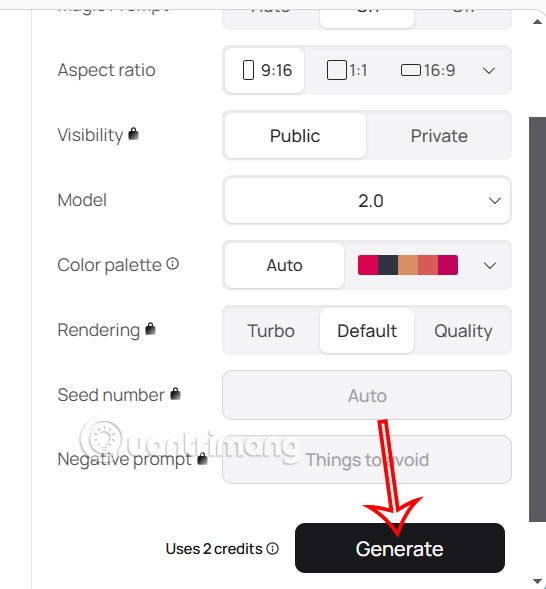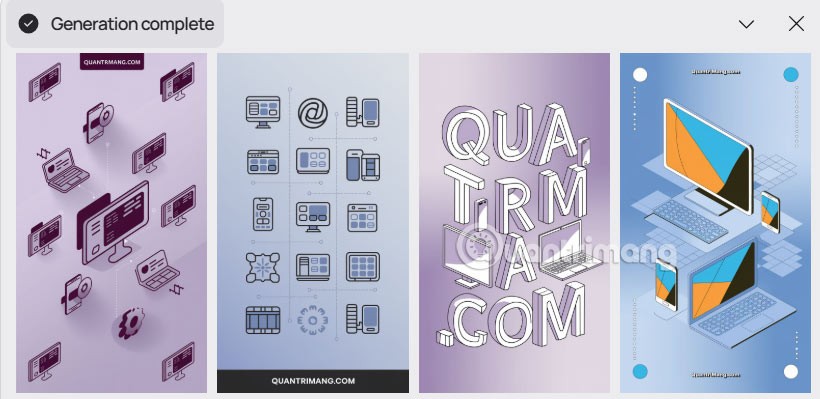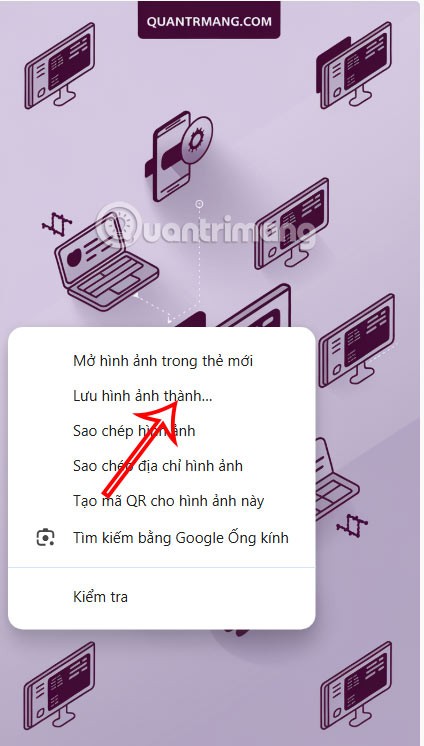Ideogram è un generatore di poster professionale basato sull'intelligenza artificiale con diversi temi, in cui è possibile inserire una breve descrizione testuale del messaggio pubblicitario o del prodotto. Ideogram analizzerà quindi il contenuto inserito e progetterà un poster basato sull'intelligenza artificiale esattamente come lo desideri. Ecco un tutorial su come creare un poster AI su Ideogram.
Come creare un poster AI su Ideogram
Fase 1:
Per prima cosa, clicca sul link sottostante per accedere al sito web di Ideogram.
https://ideogram.ai/
Quindi accedi a Ideogram con il tuo account Google o Apple.
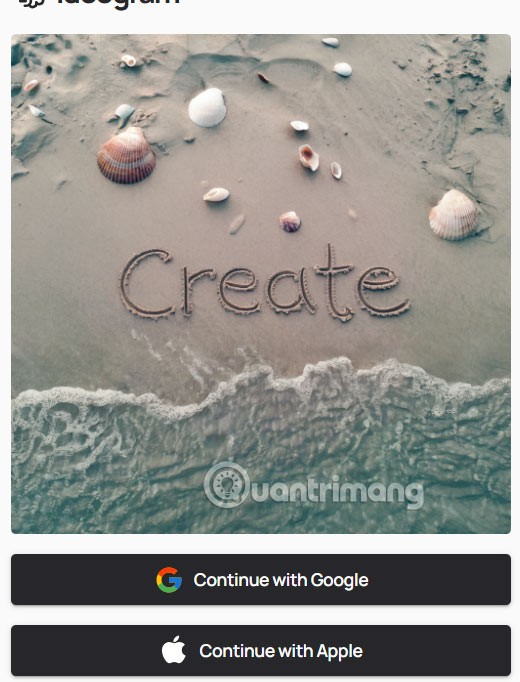
Fase 2:
Ora puoi creare un profilo Ideogram: clicca su Crea profilo per farlo.
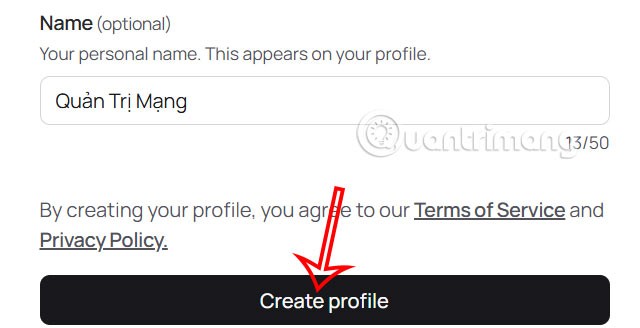
Ora vedrai l'interfaccia di notifica del sito web, clicca su Inizia a creare per procedere con la creazione di contenuti in Ideogram.
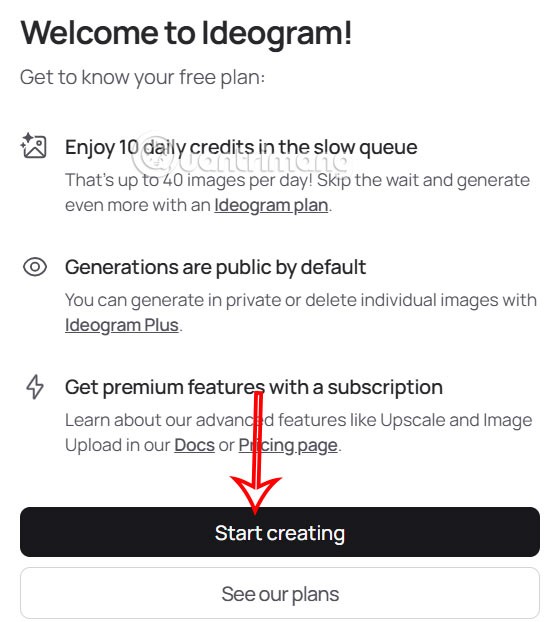
Fase 3:
Accedendo all'interfaccia principale del sito web Ideogram, gli utenti cliccheranno sulla casella di inserimento dei contenuti e poi inseriranno la descrizione del poster che desiderano creare.
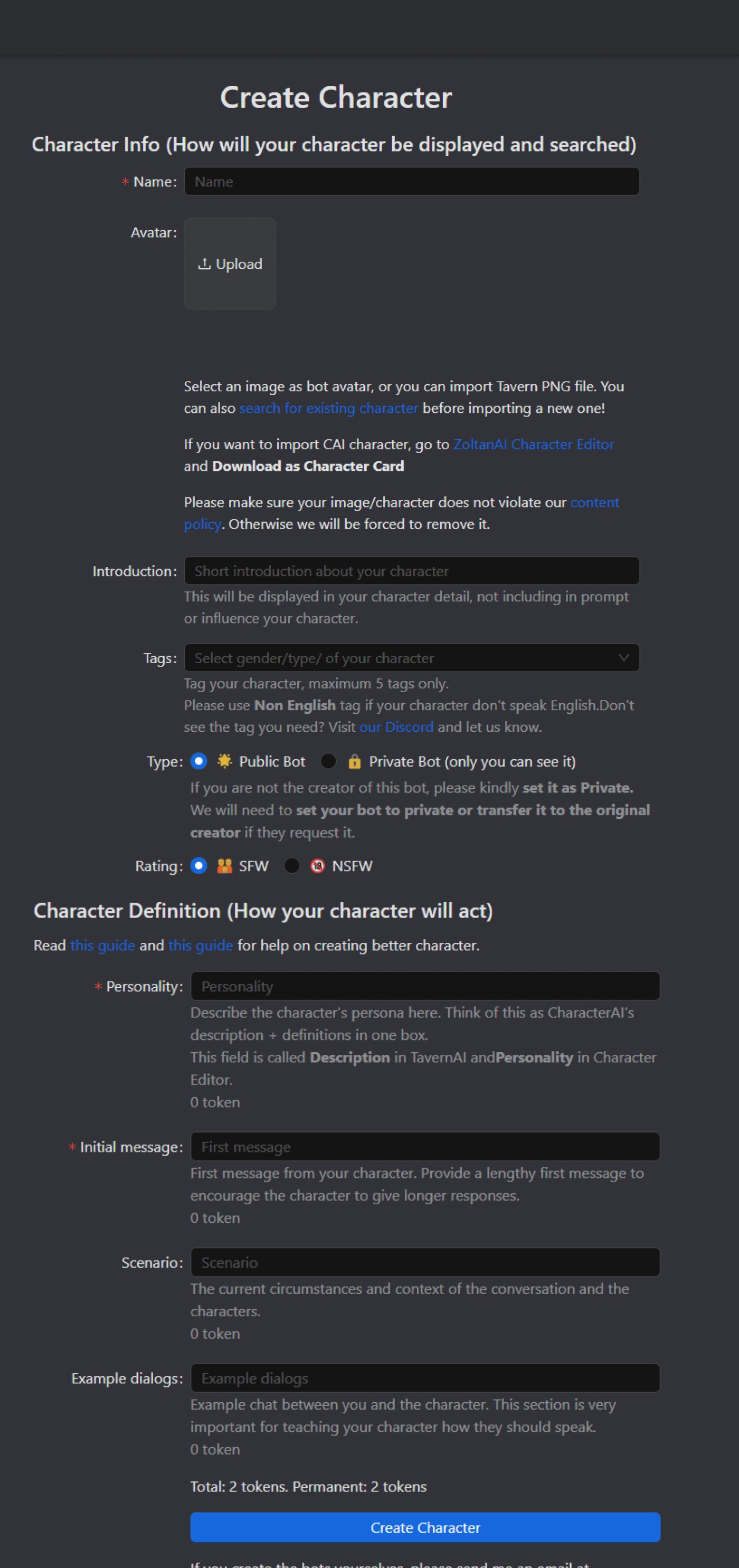
Successivamente, l'utente seleziona le proporzioni in Proporzioni e la tavolozza dei colori per il poster in Palette dei colori. Successivamente, scegli lo stile del poster che preferisci e clicca su Genera per crearlo.
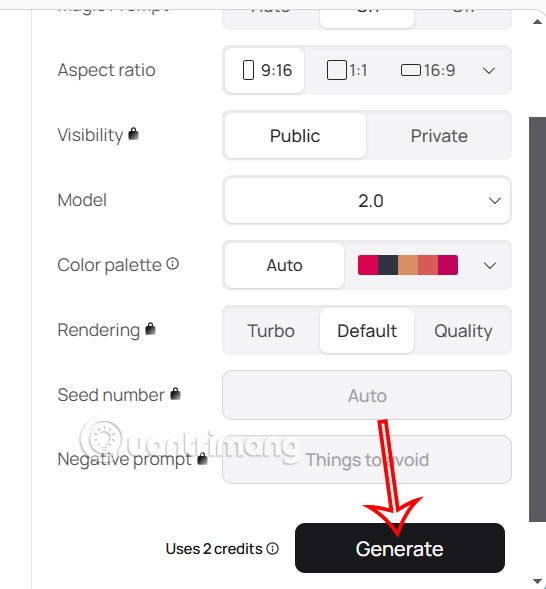
Fase 4:
Il risultato che vedi è il poster AI creato su Ideogram con la descrizione che hai creato come mostrato di seguito. Clicca sul poster se ti piace l'immagine.
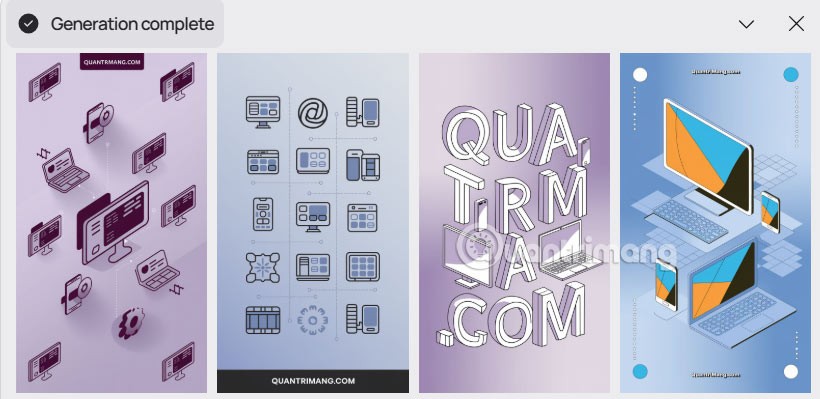
Infine l'utente scarica il poster AI su Ideogram come di consueto.